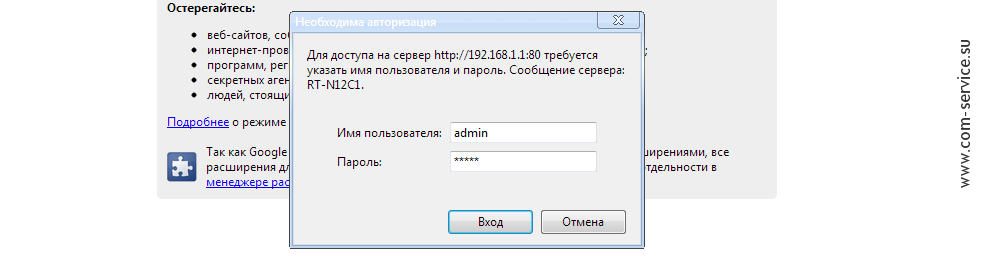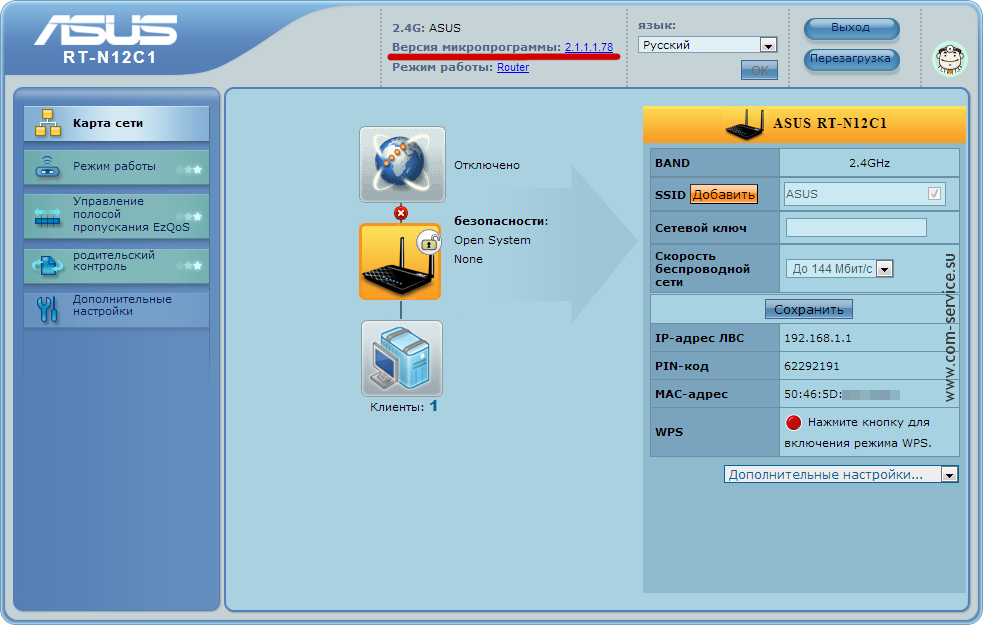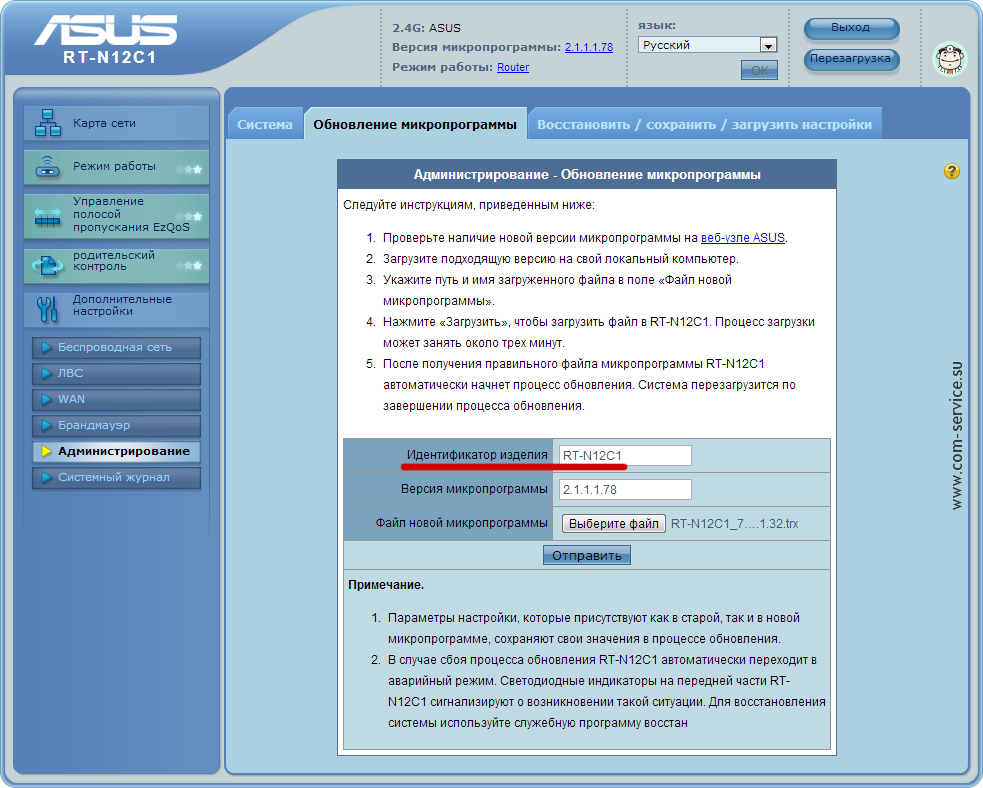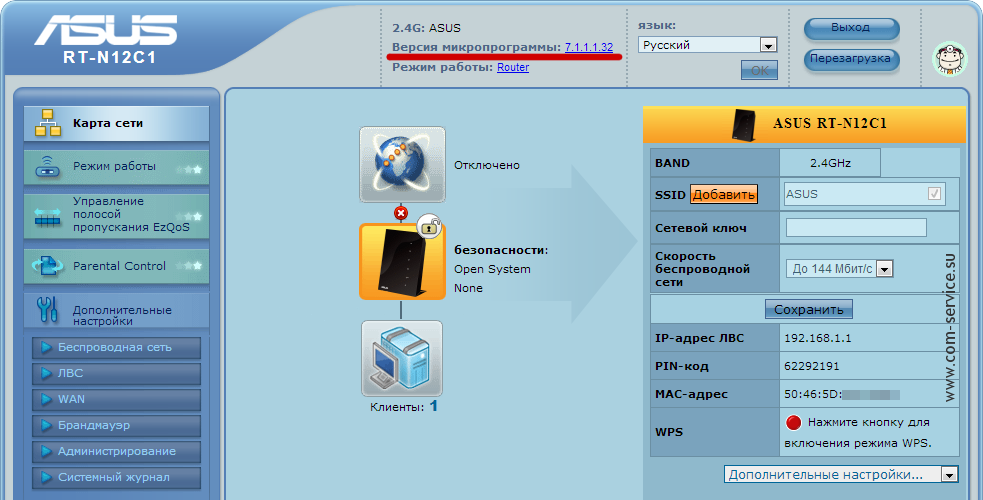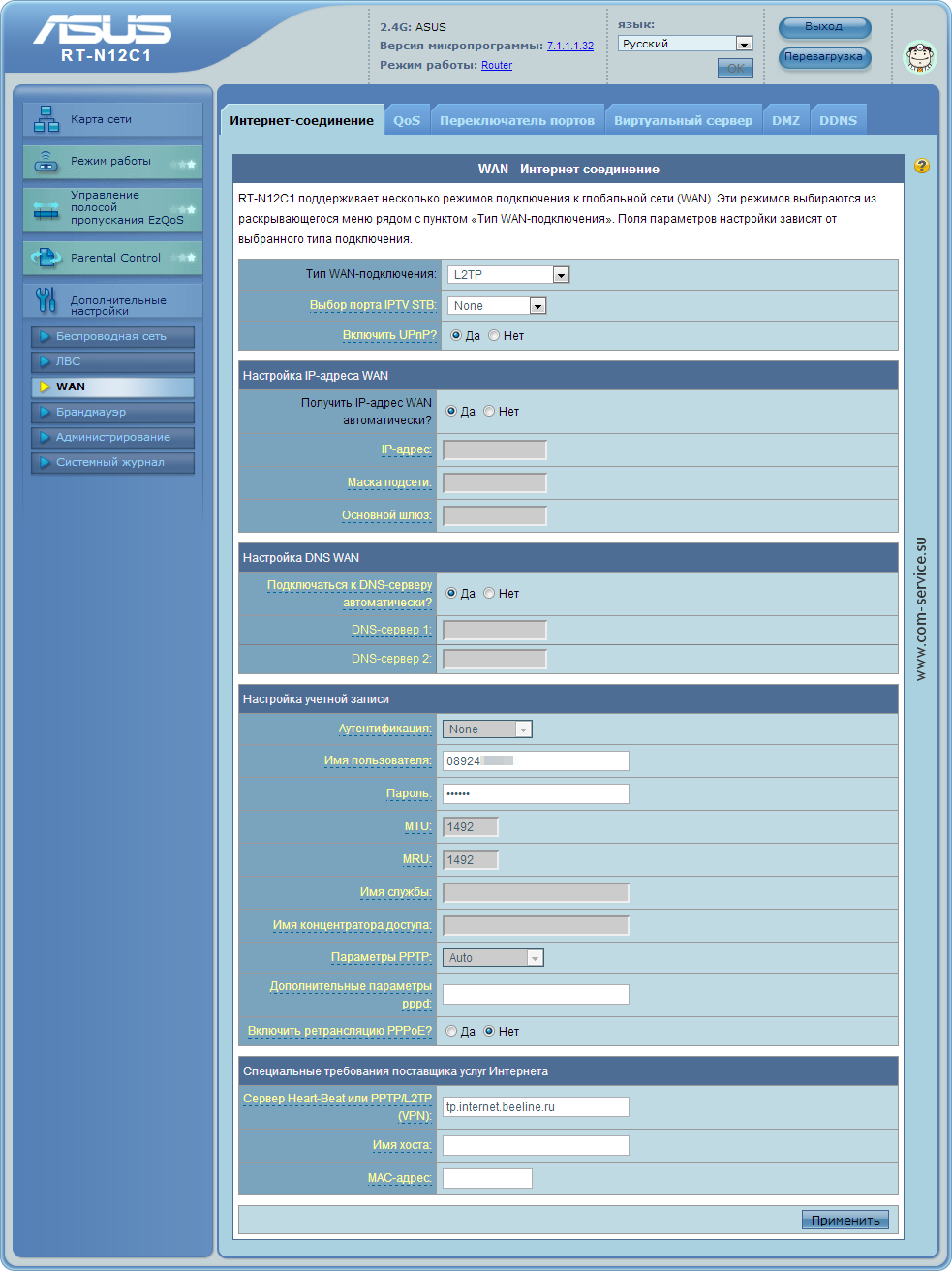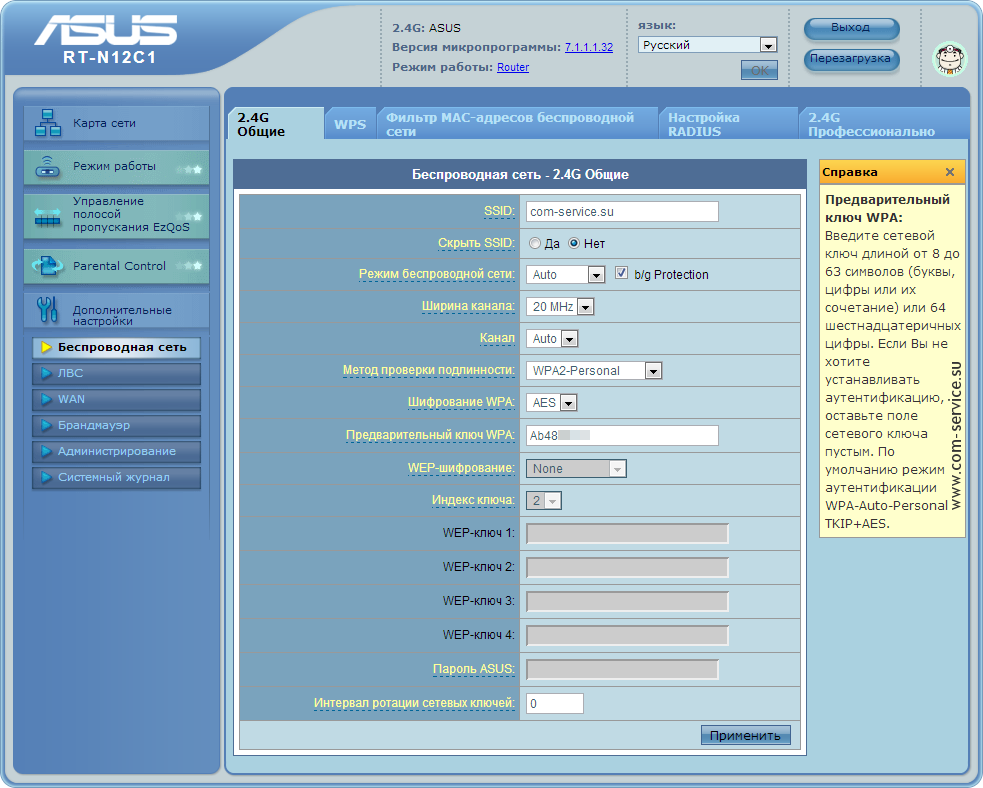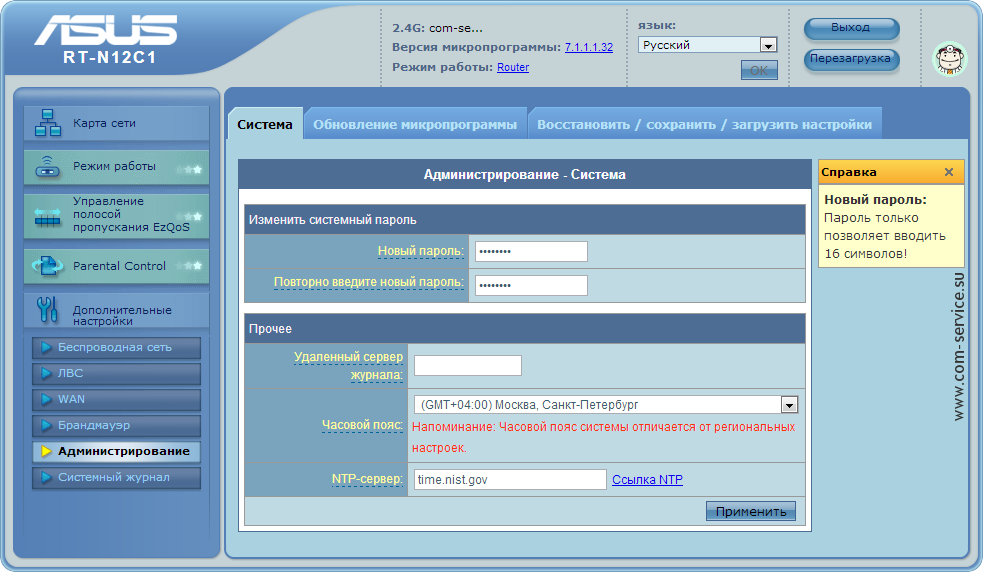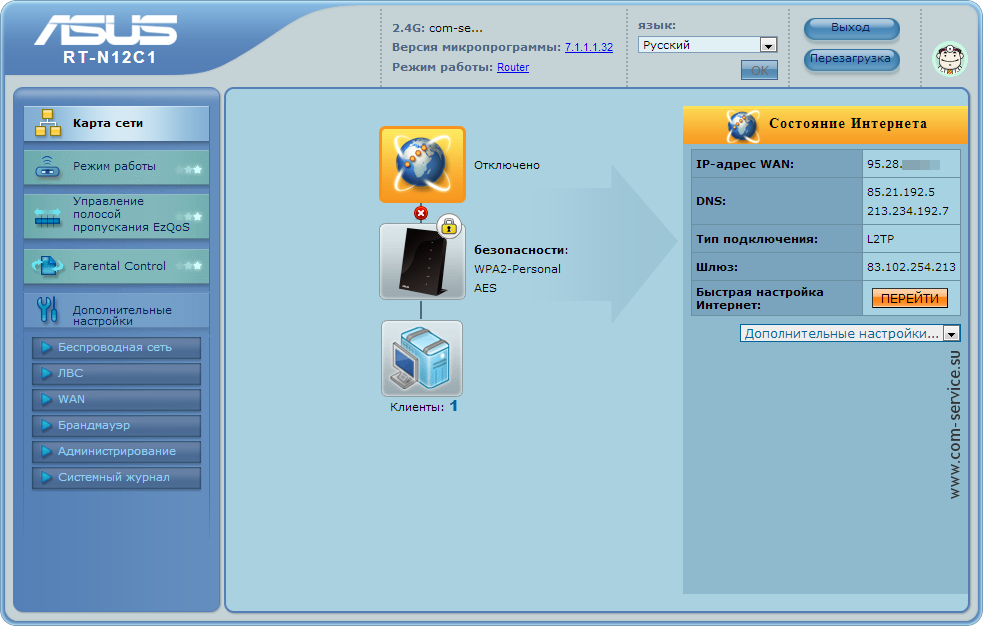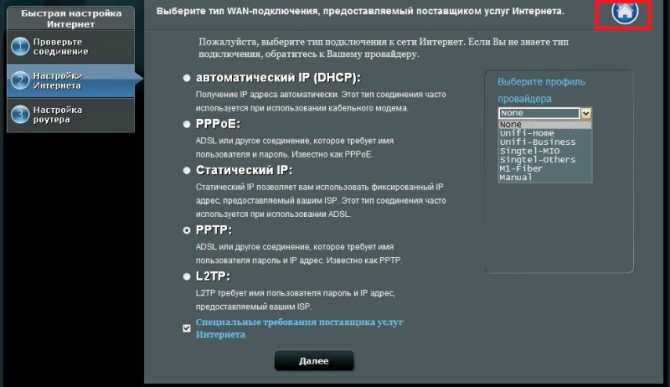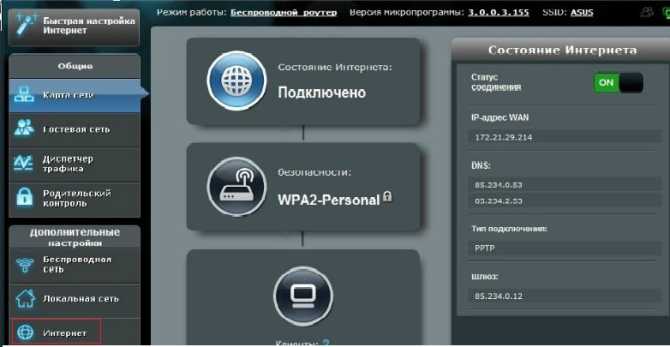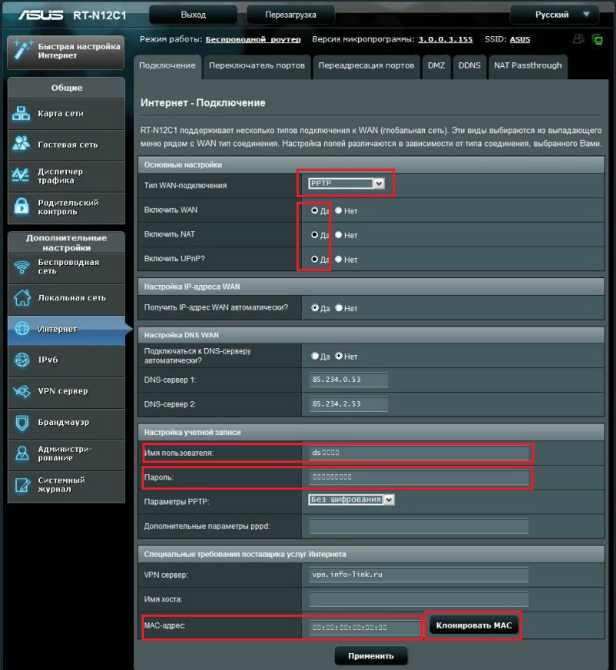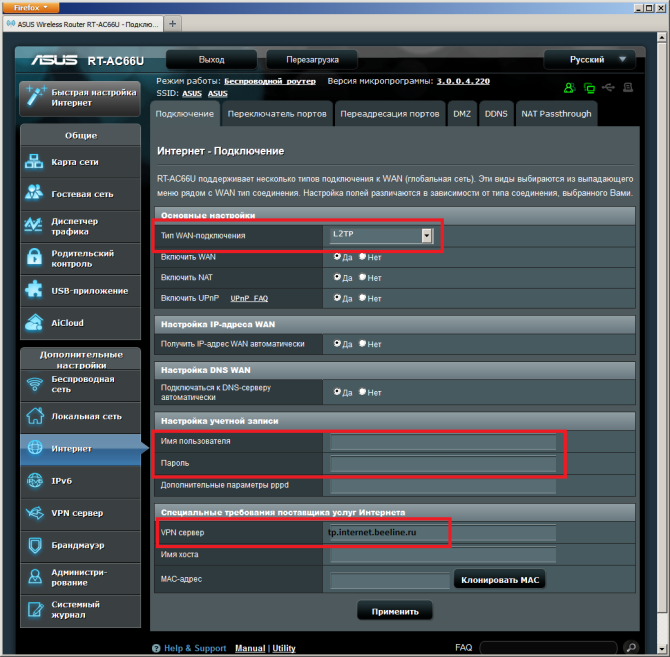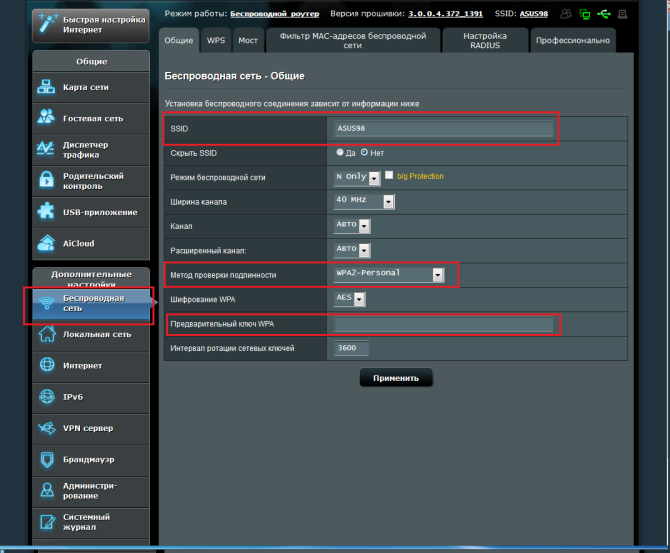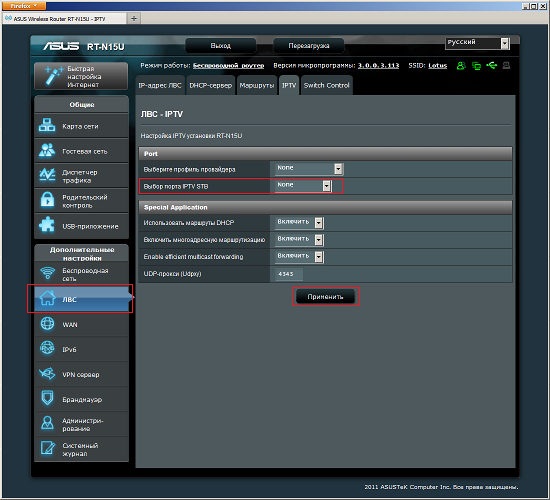Настройка Wi-Fi роутера ASUS RT-N12 для сети «Билайн» во многом аналогична настройке ASUS RT-N10U, но, конечно, есть и свои нюансы. О них сегодня и расскажем.
Чтобы приступить к настройке, откройте любой браузер, введите в адресную строку 192.168.1.1 и нажмите Enter. Появится окно аутентификации, где необходимо ввести слово admin в «Имя пользователя» и тоже самое в поле «Пароль»:
После входа вы увидите главное окно настроек роутера, где будет указана версия прошивки устройства («Версия микропрограммы»). Наша модель была снабжена прошивкой 2.1.1.1.78:
Данная версия прошивки, к сожалению, не будет работать с провайдером «Билайн», поэтому для дальнейшей настройки роутера нам необходима обновлённая версия прошивки — 7.1.1.1.32 (скачать её можно с официального сайта, и, на всякий случай, запасная ссылка).
Обратите внимание, что данная прошивка предназначена для аппаратной версии C1. Её можно узнать на любой из страниц веб-интерфейса настройки роутера (в левом верхнем углу под логотипом ASUS): то, что указано после части RT-N12, — в нашем случае RT-N12C1 — это и есть аппаратная версия устройства.
Для перепрошивки роутера перейдите в раздел Дополнительные настройки > Администрирование > вкладка Обновление микропрограммы. Здесь ещё раз можно сверить аппаратную версию роутера, — она указана в поле «Идентификатор изделия». Если всё верно, в поле «Файл новой микропрограммы» с помощью кнопки Обзор укажите путь к скачанной вами прошивке.
После этого нажмите кнопку Отправить. Процесс может занять до 5 минут.
После обновления убедитесь, что версия прошивки изменилась на необходимую нам 7.1.1.1.32:
Теперь, наконец-то, можно приступить к настройке интернет-соединения.
Настройка сети (интернет-соединения) ASUS RT-N12
Откройте раздел Дополнительные настройки > WAN > вкладку Интернет-соединение. Здесь необходимо указать:
Тип WAN-подключения: L2TP
Настройку IP-адресов и DNS-серверов не меняйте, она должна остаться автоматической.
Настройка учётной записи
Имя пользователя: ваше имя пользователя для подключения к сети «Билайн»
Пароль: соответственно, пароль для подключения к сети
Специальные требования поставщика услуг Интернета
Сервер Heart-Beat или PPTP/L2TP (VPN): tp.internet.beeline.ru
Для сохранения настроек нажмите Применить. После этого рекомендуем отключить и снова подключить билайновский провод (тот, что подключен к роутеру в разъём WAN), иначе соединение с интернетом установлено не будет.
Следующий шаг — настройка Wi-Fi сети. Кстати, если в процессе настройки вам что-то будет непонятно, или просто не получится заставить устройство работать, вы можете обратиться за помощью к нашим мастерам, знайте — мы всегда готовы помочь.
Настройка Wi-Fi (беспроводной сети) ASUS RT-N12
Зайдите в Дополнительные настройки > раздел Беспроводная сеть > вкладка 2.4G Общие. Здесь укажите:
SSID: имя беспроводной сети
Метод проверки подлинности: WPA2-Personal
Шифрование WPA: AES
Предварительные ключ WPA: пароль для подключения, от 8 символов
Не забудьте сохранить настройки, нажав на кнопку Применить.
Установка пароля к веб-интерфейсу ASUS RT-N12
Последний этап настройки — создание нового пароля для защиты вашего роутера от внешних угроз (например, хакерских атак). Задать новый пароль можно на странице Дополнительные настройки > Администрирование > вкладка Система. Здесь вы можете столкнуться с немного неуместным и назойливым уведомлением, которое больше похоже на ошибку, о максимальной длине пароля в 16 символов:
Не обращайте на него внимание и просто введите новый пароль в оба поля («Новый пароль» и «Повторно введите новый пароль»). Мы рекомендуем указывать пароль длиной 8-12 символов, содержащий латинские символы разного регистра и цифры. Кроме того, на этой странице можно указать ваш часовой пояс в соответствующем поле в разделе Прочее.
Как всегда, для сохранения настроек нажмите Применить.
Если вы сделали всё верно, то на главной странице веб-интерфейса роутера при клике на большой значок планеты ваш роутер должен отобразить полученные им IP-адреса (в правой части экрана — блок «Состояние Интернета»):
Если вместо IP-адресов вы видите пустые поля, попробуйте перезагрузить роутер с помощью одноимённой кнопки в правом верхнем углу экрана или просто отключите питание у самого устройства на 10-20 секунд. После этого подключение к сети должно корректно установиться, и вы можете подключиться к своей новой Wi-Fi сети — с помощью пароля, который вы задавали на шаге настройки Wi-Fi.
Кстати, не стоит обращать внимание на то, что на главной странице настроек роутера статус интернет-подключения обозначен как «Отключено». Это — общая ошибка прошивок 7.x для роутеров ASUS RT-Nxxx. То есть даже при подключении и стабильной работе интернета этот статус не изменится.
Asus RT-N12 является одним из самых популярных роутеров, который используется провайдером Билайн. Этот роутер обладает превосходными характеристиками и широкими функциональными возможностями, благодаря которым он позволяет обеспечить стабильную и быструю работу сети.
Настройка роутера Asus RT-N12 для Билайн является достаточно простой процедурой, которую может выполнить каждый. В этой статье мы рассмотрим подробную инструкцию по настройке данного роутера для работы с услугами провайдера Билайн.
Перед началом настройки роутера Asus RT-N12 для Билайн необходимо установить все необходимые компоненты и подготовить учетные данные, предоставленные провайдером. Затем следует подключить роутер к электропитанию и проводам интернета, после чего можно приступить к настройке.
В статье будут рассмотрены все необходимые шаги, с помощью которых вы сможете правильно настроить роутер Asus RT-N12 для Билайн. Следуйте указаниям и у вас не возникнет проблем в процессе настройки. Удачи вам!
Содержание
- Шаг 1. Подключение роутера Asus RT-N12 к компьютеру и Билайн
- Шаг 2. Вход в веб-интерфейс роутера Asus RT-N12
- Шаг 3. Настройка интернет-подключения через Билайн
- Шаг 4. Настройка Wi-Fi сети на роутере Asus RT-N12
- Шаг 5. Установка пароля для доступа к настройкам роутера Asus RT-N12
Шаг 1. Подключение роутера Asus RT-N12 к компьютеру и Билайн
Для начала настройки роутера Asus RT-N12 для Билайн, необходимо правильно подключить его к компьютеру и Интернет-провайдеру.
Следуйте инструкциям ниже, чтобы выполнить эту задачу:
1. Подключите роутер к компьютеру:
— Возьмите сетевой кабель, который поставляется в комплекте с роутером.
— Один конец кабеля подключите к порту WAN на задней панели роутера Asus RT-N12.
— Другой конец кабеля подключите к порту Ethernet на задней панели вашего компьютера.
— Убедитесь, что оба конца кабеля плотно и надежно вставлены.
2. Подключите роутер к Билайн:
— Снять телефонный кабель со стены, оставив один разъем свободным.
— Возьмите другой сетевой кабель и подключите один из концов к порту DSL на задней панели роутера Asus RT-N12.
— Подключите другой конец кабеля к свободному порту или разъему телефонного адаптера от Интернет-провайдера.
— Убедитесь, что кабель надежно вставлен и фиксируется на месте.
Теперь ваш роутер Asus RT-N12 успешно подключен как к компьютеру, так и к сети Интернет-провайдера Билайн.
Шаг 2. Вход в веб-интерфейс роутера Asus RT-N12
Веб-интерфейс роутера Asus RT-N12 предоставляет доступ к настройкам устройства и позволяет управлять его функциями. Чтобы войти в веб-интерфейс роутера, выполните следующие действия:
- Откройте любой веб-браузер на своем компьютере или устройстве, подключенном к роутеру Asus RT-N12.
- В адресной строке браузера введите IP-адрес роутера. По умолчанию IP-адрес роутера Asus RT-N12 — 192.168.1.1.
- Нажмите клавишу Enter на клавиатуре или выполните клик по кнопке поиска браузера.
После этого вы будете перенаправлены на страницу входа в веб-интерфейс роутера. Здесь вам потребуется ввести учетные данные для аутентификации:
- В поле Имя пользователя введите имя пользователя администратора роутера. По умолчанию имя пользователя — admin.
- В поле Пароль введите пароль администратора роутера. По умолчанию пароль — admin.
Если вы не меняли учетные данные, оставьте поля входа пустыми. Рекомендуется немедленно изменить пароль администратора для повышения безопасности.
После успешного ввода учетных данных вы будете перенаправлены на главную страницу веб-интерфейса роутера Asus RT-N12. Теперь вы можете приступить к настройке роутера в соответствии с требованиями своего провайдера.
Шаг 3. Настройка интернет-подключения через Билайн
После того как вы настроили сам роутер и подключили его к компьютеру, можно приступить к настройке интернет-подключения через провайдера Билайн. Для этого выполните следующие шаги:
- Откройте веб-браузер и в адресную строку введите IP-адрес роутера: 192.168.1.1. Нажмите Enter.
- В открывшемся окне введите логин и пароль для доступа к настройкам роутера. Если вы не меняли эти данные, то логин – admin, пароль – admin. Нажмите кнопку Вход.
- На левой панели выберите вкладку Настройка WAN.
- При выборе вкладки в центральной части страницы появится блок с настройками подключения. Для настройки Билайн следуйте следующим шагам:
- Выберите вариант из списка тип подключения – PPPoE.
- Введите в поля Имя пользователя и Пароль данные от своего интернет-провайдера Билайн.
- Оставьте остальные поля с настройками по умолчанию. Настройки DNS могут остаться автоматическими, либо вы можете ввести адреса первичного и вторичного DNS, предоставленные провайдером.
- После внесения всех настроек нажмите кнопку Применить, чтобы сохранить изменения.
После применения настроек роутер будет перезагружен и подключен к сети Билайн. В результате этих действий ваш роутер Asus RT-N12 будет успешно настроен для интернет-подключения через провайдера Билайн.
Шаг 4. Настройка Wi-Fi сети на роутере Asus RT-N12
После подключения к интернету и преодоления предыдущих этапов настройки, настало время настроить Wi-Fi сеть на вашем роутере Asus RT-N12.
Для этого выполните следующие шаги:
- Откройте веб-браузер и введите IP-адрес роутера в адресной строке. По умолчанию адрес – 192.168.1.1.
- В появившемся окне введите имя пользователя и пароль для доступа к настройкам роутера. По умолчанию они оба равны «admin».
- В левом меню выберите раздел «Wireless».
- Настройте следующие параметры Wi-Fi сети:
Параметр Описание Network Name (SSID) Введите название вашей беспроводной сети. Это будет отображаться при поиске доступных Wi-Fi сетей. Authentication Method Выберите метод аутентификации Wi-Fi сети. Рекомендуется использовать WPA2-Personal для наилучшей безопасности. Encryption Выберите тип шифрования для защиты Wi-Fi сети. Рекомендуется использовать AES для наилучшей безопасности. Network Key (Password) Введите пароль для доступа к Wi-Fi сети. Пароль должен быть достаточно длинным и сложным, чтобы обеспечить безопасность. - После настройки параметров нажмите кнопку «Apply», чтобы сохранить изменения.
После завершения этих шагов Wi-Fi сеть будет настроена на вашем роутере Asus RT-N12. Теперь вы можете подключиться к сети с помощью вашего устройства и использовать интернет в беспроводном режиме.
Шаг 5. Установка пароля для доступа к настройкам роутера Asus RT-N12
После успешного входа в панель управления роутера Asus RT-N12, необходимо установить пароль для защиты доступа к настройкам устройства. Это позволит обеспечить безопасность вашей сети и предотвратить несанкционированный доступ к роутеру.
Чтобы установить пароль, выполните следующие действия:
- На панели слева выберите вкладку «Настройка».
- В разделе «Администрирование» нажмите на подраздел «Установка пароля».
- В поле «Старый пароль» введите текущий пароль, если он у вас уже есть. Если вы только впервые настраиваете роутер, оставьте это поле пустым.
- В поле «Новый пароль» введите новый пароль для доступа к настройкам роутера.
- Повторите введение нового пароля в поле «Подтверждение пароля».
- Нажмите кнопку «Применить», чтобы сохранить настройки.
- После этого вы будете перенаправлены на страницу авторизации, где вам нужно будет войти с использованием нового пароля.
Пароль должен быть надежным и сложным, состоять из комбинации букв, цифр и специальных символов. Не используйте простые и очевидные пароли, такие как «password» или «123456». Рекомендуется использовать пароль длиной не менее 8 символов.
Помните, что безопасность вашей сети напрямую зависит от надежности пароля. Регулярно проверяйте и изменяйте пароли для защиты вашей домашней сети от несанкционированного доступа.
Роутер Asus RT-N12 является одним из самых популярных устройств для создания домашней сети. Он обладает широкими возможностями и прост в установке. В этой статье мы расскажем, как настроить роутер Asus RT-N12 для использования с интернет-провайдером Билайн.
Прежде чем приступить к настройке роутера, убедитесь, что у вас есть все необходимые данные. Вам понадобятся логин и пароль от вашей учетной записи Билайн, а также параметры подключения к интернету, такие как IP-адрес, маска подсети и адрес шлюза. Если вы не знаете этих данных, обратитесь в службу технической поддержки вашего провайдера.
Первым шагом настройки роутера является подключение его к вашему компьютеру. Вставьте один конец Ethernet-кабеля в порт LAN роутера, а другой — в Ethernet-порт вашего компьютера. После подключения, включите роутер и компьютер.
Когда подключение установлено, откройте любой веб-браузер и введите в адресной строке IP-адрес вашего роутера (по умолчанию 192.168.1.1). Вы увидите страницу авторизации, где вам нужно будет ввести логин и пароль. Введите admin в оба поля (по умолчанию) и нажмите кнопку Вход. Это приведет вас к главной странице настроек роутера.
Содержание
- Обзор роутера Asus RT-N12
- Особенности роутера Asus RT-N12
- Преимущества использования роутера Asus RT-N12 с интернет-провайдером Билайн
- Подключение роутера Asus RT-N12 к сети Билайн
- Шаги настройки роутера Asus RT-N12 для работы с Билайн
- Настройка беспроводного подключения на роутере Asus RT-N12 для Билайн
- Как настроить безопасность и защиту на роутере Asus RT-N12 при работе с Билайн
- 1. Изменение пароля для доступа к роутеру
- 2. Включение защиты беспроводной сети
- 3. Включение фильтрации MAC-адресов
Обзор роутера Asus RT-N12
Данный роутер имеет компактный дизайн и легко интегрируется в любую домашнюю или офисную сеть. Он предоставляет высокую скорость передачи данных и поддерживает стандарты беспроводной связи 802.11n, что позволяет осуществлять быстрый доступ в Интернет и передавать файлы без задержек.
Asus RT-N12 обладает двумя встроенными антеннами, которые обеспечивают хорошую зону покрытия Wi-Fi сигнала. Это позволяет получить стабильное подключение к Интернету в любой комнате дома или офиса. Благодаря функции повышения силы сигнала, роутер может усилить Wi-Fi сигнал и обеспечить более сильное покрытие на больших расстояниях.
Одной из главных особенностей Asus RT-N12 является возможность создания гостевой сети. Это позволяет разделить Wi-Fi сеть на две отдельные сети — основную и гостевую, с разными паролями и настройками безопасности. Таким образом, пользователи могут предоставить доступ к Интернету для гостей, не раскрывая пароль от основной Wi-Fi сети.
Установка и настройка роутера Asus RT-N12 очень проста и не требует особых навыков. После подключения роутера к сети и компьютеру, можно запустить мастер установки и следовать инструкциям на экране. Мастер поможет создать новое имя сети и пароль, настроить защиту сети и другие параметры.
В итоге, роутер Asus RT-N12 предлагает надежное и стабильное беспроводное подключение к Интернету, а также позволяет создать гостевую сеть и расширить зону покрытия Wi-Fi сигнала. Он прост в установке и настройке, что делает его отличным выбором для домашних и офисных сетей.
Особенности роутера Asus RT-N12
1. Беспроводная передача данных стандарта 802.11n: Роутер поддерживает последний, наиболее быстрый и эффективный стандарт Wi-Fi, что позволяет передавать данные с высокой скоростью и обеспечивает стабильное и быстрое подключение к интернету.
2. Три режима работы: RT-N12 может быть использован в качестве беспроводного маршрутизатора, точки доступа или повторителя, что позволяет адаптировать его под различные сценарии использования и обеспечить гибкую настройку сети.
3. Поддержка до четырех сетей: Роутер позволяет создать и настроить до четырех отдельных беспроводных сетей, что позволяет разделить доступ к интернету и сетевым ресурсам между различными группами пользователей.
4. Встроенный межсетевой экран: Защита сети — одна из основных функций роутера, и RT-N12 обеспечивает безопасность с помощью встроенного межсетевого экрана, который контролирует и фильтрует трафик для защиты от внешних атак и несанкционированного доступа.
5. Простая настройка и управление: Роутер Asus RT-N12 обладает интуитивно понятным веб-интерфейсом, что упрощает его настройку и управление. Встроенные инструменты помогают пользователям легко изменять настройки и контролировать работу сети.
В целом, роутер Asus RT-N12 — это надежное и функциональное устройство, которое позволяет создавать стабильную и безопасную беспроводную сеть. Его особенности и простота использования делают его привлекательным выбором для настройки сети с провайдером Билайн.
Преимущества использования роутера Asus RT-N12 с интернет-провайдером Билайн
1. Высокая скорость передачи данных. Роутер Asus RT-N12 поддерживает наивысшие стандарты беспроводного соединения, включая 802.11n, что позволяет достичь высокой скорости передачи данных по сети. Это особенно важно, если вы планируете использовать интернет-соединение для потокового видео, онлайн-игр или других требовательных приложений.
2. Улучшенный сигнал Wi-Fi. Роутер Asus RT-N12 оборудован технологией «две вещи в одном» – беспроводной маршрутизатор и повторитель сигнала WiFi. Это значит, что он способен создать сильный и стабильный сигнал Wi-Fi, даже на больших расстояниях от устройства. Это идеальное решение, помогающее избежать проблем с плохим приемом сигнала во всей квартире или доме.
3. Простая и интуитивно понятная настройка. Роутер Asus RT-N12 имеет простой интерфейс управления, который позволяет быстро и легко настраивать сетевое соединение. Это особенно важно для пользователей, не имеющих опыта работы с роутерами. Благодаря интуитивному интерфейсу, процесс настройки становится доступным даже для новичков.
4. Поддержка безопасности. Роутер Asus RT-N12 обеспечивает высокий уровень безопасности. Он поддерживает такие функции, как шифрование WPA/WPA2, фильтрация MAC-адресов и многое другое. Это позволяет создать надежную защиту вашей сети от несанкционированного доступа и обеспечить безопасность ваших личных данных.
5. Надежность и стабильность работы. Роутер Asus RT-N12 известен своей надежностью и стабильностью работы. Он обладает высококачественными компонентами и прошивкой, что позволяет уверенно справляться с высокими нагрузками и обеспечивать стабильное соединение с интернетом на протяжении длительного времени.
Используя роутер Asus RT-N12 с интернет-провайдером Билайн, вы получите преимущества в высокой скорости передачи данных, улучшенном сигнале Wi-Fi, простой настройке, высоком уровне безопасности и надежности работы. Это поможет вам наслаждаться быстрым и стабильным интернетом в любой точке вашего дома или офиса.
Подключение роутера Asus RT-N12 к сети Билайн
Если вы хотите использовать роутер Asus RT-N12 для подключения к сети Билайн, следуйте этой подробной инструкции:
- Сначала вам нужно подключить роутер к компьютеру с помощью Ethernet-кабеля. Один конец кабеля подключите к LAN-порту на задней панели роутера, а другой конец подключите к сетевой карте вашего компьютера.
- Откройте веб-браузер на компьютере и введите адрес 192.168.1.1 в адресной строке. Нажмите клавишу Enter.
- Вас попросит ввести имя пользователя и пароль для входа в настройки роутера. Если вы не изменили эти данные ранее, введите «admin» в поле «Имя пользователя» и «Пароль». Затем нажмите кнопку «Войти».
- После успешной авторизации вы попадете на страницу настроек роутера Asus RT-N12. На вкладке «Основные настройки» найдите раздел «Интернет» и выберите тип подключения «PPPoE».
- Введите свои учетные данные, предоставленные Билайн, в поля «Имя пользователя» и «Пароль».
- Нажмите кнопку «Соединение», чтобы установить подключение к сети Билайн. Дождитесь, пока роутер установит соединение.
- Как только соединение будет установлено, вы сможете проверить его статус на вкладке «Статус» или попробовать открыть любой веб-сайт, чтобы убедиться, что интернет работает.
Теперь ваш роутер Asus RT-N12 подключен к сети Билайн и готов к использованию. Вы можете настроить дополнительные параметры, такие как Wi-Fi-настройки и защиту сети, в настройках роутера.
Шаги настройки роутера Asus RT-N12 для работы с Билайн
Для того чтобы настроить роутер Asus RT-N12 для работы с провайдером Билайн, следуйте инструкции ниже:
- Подключите роутер к компьютеру. Используйте кабель Ethernet, чтобы подключить роутер к сетевому порту вашего компьютера.
- Откройте веб-браузер. Наберите IP-адрес роутера в адресной строке браузера и нажмите Enter. По умолчанию адрес роутера Asus RT-N12 – 192.168.1.1.
- Войдите в настройки роутера. Введите логин и пароль для доступа к настройкам. По умолчанию логин – admin, пароль – admin. Если вы изменили логин или пароль ранее, введите измененные данные.
- Выберите тип подключения. В панели управления выберите раздел «WAN» и настройте его следующим образом:
- Тип соединения: выберите «PPPoE».
- Имя пользователя и пароль: введите данные, предоставленные провайдером Билайн.
- Сервисное имя: оставьте поле пустым или введите сервисное имя, предоставленное провайдером.
- Сохраните настройки. Щелкните на кнопку «Применить» или «Сохранить», чтобы сохранить внесенные изменения.
- Перезагрузите роутер. Выполните перезагрузку роутера, чтобы применить новые настройки.
После выполнения всех указанных шагов ваш роутер Asus RT-N12 будет настроен для работы с провайдером Билайн.
Настройка беспроводного подключения на роутере Asus RT-N12 для Билайн
Для настройки беспроводного подключения на роутере Asus RT-N12 для Билайн, следуйте этим простым инструкциям:
- Подключите ваш роутер к источнику питания и включите его.
- Соедините роутер с компьютером с помощью сетевого кабеля, подключив его к одному из портов LAN на задней панели роутера.
- Откройте веб-браузер и введите в адресной строке IP-адрес роутера. По умолчанию он равен 192.168.1.1.
- Нажмите Enter, чтобы открыть страницу настроек роутера.
- В появившемся окне введите имя пользователя и пароль для доступа к настройкам роутера. По умолчанию имя пользователя и пароль – admin.
- В меню настроек найдите раздел «Wireless» или «Беспроводное соединение».
- В разделе беспроводного соединения настройте следующие параметры:
- Выберите режим беспроводного соединения (например, 2.4 ГГц).
- В поле SSID (название сети) введите желаемое название для вашей беспроводной сети.
- Выберите тип шифрования (например, WPA2-PSK).
- В поле PSK Key (пароль) введите пароль для доступа к беспроводной сети.
- Сохраните внесенные изменения.
- Убедитесь, что беспроводное соединение на вашем компьютере включено.
- На вашем компьютере найдите доступные беспроводные сети и выберите вашу недавно настроенную сеть.
- Введите пароль, который вы указали при настройке роутера.
- После успешного подключения, вы сможете пользоваться беспроводным интернетом.
Теперь у вас есть настроенное беспроводное подключение на роутере Asus RT-N12 для Билайн. Вы можете подключать к нему различные устройства и наслаждаться стабильным и безопасным интернетом.
Как настроить безопасность и защиту на роутере Asus RT-N12 при работе с Билайн
Настройка безопасности и защиты на роутере Asus RT-N12 позволяет обеспечить защиту вашей сети от несанкционированного доступа, а также повысить безопасность передачи данных. В этом разделе мы рассмотрим основные настройки безопасности, которые необходимо выполнить при работе с провайдером Билайн. Следуйте инструкциям ниже, чтобы защитить вашу сеть.
1. Изменение пароля для доступа к роутеру
При первом использовании роутера Asus RT-N12 необходимо изменить пароль, чтобы предотвратить несанкционированный доступ к настройкам вашей сети. Для этого выполните следующие действия:
- Откройте веб-браузер на компьютере и введите адрес 192.168.1.1 в строке адреса.
- Введите имя пользователя и пароль, по умолчанию они оба равны «admin».
- Перейдите на вкладку «Настройки системы» и выберите «Установить пароль» или «Сменить пароль».
- Введите новый пароль дважды, чтобы подтвердить его.
- Сохраните изменения и выйдите из настроек.
2. Включение защиты беспроводной сети
Для обеспечения безопасности беспроводной сети роутера Asus RT-N12 необходимо включить защиту Wi-Fi. Следуйте инструкциям ниже, чтобы выполнить эту настройку:
- Откройте веб-браузер и введите адрес 192.168.1.1 в строке адреса.
- Введите имя пользователя и пароль для доступа к роутеру.
- Перейдите на вкладку «Настройки безопасности» или «Wi-Fi» и выберите «Защита Wi-Fi» или «WPA2-PSK» как метод шифрования.
- Введите пароль для беспроводной сети в соответствующее поле.
- Сохраните изменения и выйдите из настроек.
3. Включение фильтрации MAC-адресов
Для дополнительной защиты вашей сети роутера Asus RT-N12 вы можете включить фильтрацию MAC-адресов. Это позволит разрешить только определенным устройствам подключаться к вашей сети. Чтобы включить фильтрацию MAC-адресов, выполните следующие действия:
- Откройте веб-браузер и введите адрес 192.168.1.1 в строке адреса.
- Введите имя пользователя и пароль для доступа к роутеру.
- Перейдите на вкладку «Фильтрация MAC-адресов» или «Сеть» и выберите «Включить фильтрацию MAC-адресов».
- Создайте список разрешенных MAC-адресов, добавляя их в таблицу.
- Сохраните изменения и выйдите из настроек.
Выполнение указанных выше настроек позволит обеспечить безопасность и защиту вашей сети при работе с роутером Asus RT-N12 и провайдером Билайн. Регулярно обновляйте пароли и следите за безопасностью вашей сети, чтобы предотвратить несанкционированный доступ и защитить ваши данные.
В данной инструкции будет показан процесс настройки WiFi роутера ASUS RT-N12 D1 для провайдеров Билайн, Ростелеком, ТТК и МТС. Инструкция подойдет для роутеров с актуальной на сегодняшний день прошивкой, версии 3.0.х.х (Черный интерфейс).
Для тех, у кого старая прошивка 1.х.х.х или 2.х.х.х (Сине – Голубой интерфейс) и вы не желаете её обновить, то советую, ознакомится со статьёй здесь. Для тех, кто решил сменить прошивку на «черную», советую прочить, как ее обновить.
Содержание:
- Подключение роутера к компьютеру
- Сброс настроек роутера
- Вход в WEB конфигуратор
- Настройка интернета
- Конфигурирование IPTV
- Настройка WiFi
- Видео-инструкция подкключения роутера
Подключение WiFi маршрутизатора
Многие люди сначала располагают роутер в квартире, а потом думают, как его настроить по WiFi. Это не правильно. Лучше настраивать роутер, подключив его к компьютеру, а потом уже ставить его, куда душе будет угодно.
Сначала нужно будет включить роутер в сеть 220В, затем провод провайдера вставить в отдельный порт WAN, цвет которого будет отличаться от других (синий, белый, или другой, под ним будет надпись в виде буквы «е» с ободком). Возьмите патч-корд (он есть в комплекте), и подключите его в любой из 4-х портов «LAN», другой конец провода подключите к сетевой карте компьютера (туда, куда был вставлен провод провайдера ранее). Подключение WiFi маршрутизатора к компьютеру окончено.
Сброс настроек маршрутизатора на заводские
Я всегда советую, перед тем как приступить к настройке роутера, сбросить его на стандартные заводские настройки. Мало ли что, может Вы купили Б/У маршрутизатор, или после проверки на заводе их не сбросили.
Для сброса настроек нужно нажать на скрытую кнопку «Reset», для этого может потребоваться спичка, булавка или паста от ручки. Нажав на кнопку, удерживайте ее в течение 10 секунд и ждите, пока одновременно не загорятся все лампочки на передней панели. Ожидайте пару минут, пока роутер полностью не перезагрузится. Все, теперь настройки WiFi роутера сброшены на заводские.
Вход в WEB конфигуратор
После подключения роутера к ПК нам нужно его настроить, для этого нужно зайти в WEB интерфейс конфигуратора. Как и на всех роутерах асус, вход в конфигуратор осуществляется стандартно.
Открываем любой браузер (Опера, Мазила, Гугл хром, Яндекс браузер или кто еще пользуется Интернет Эксплорер). В адресной строке набираем адрес роутера 192.168.1.1, Логин- admin и Пароль – admin, жмем «Enter» или Вход (Отправить).
После входа перед вами откроется страница быстрых настроек. Для того чтобы понимать процесс настройки, советую все сделать вручную. Перейдите на главную страницу, нажав на кнопку в виде «домика» в правом верхнем углу. В некоторых прошивках нужно будет нажать на кнопку «далее».
Настройка интернета
Для начала давайте настроим Интернет-соединение. Для этого достаньте свой договор с интернет провайдером, где будут указаны настройки и тип соединения. Если вы потеряли договор или по каким-либо причинам он отсутствует, свяжитесь с технической поддержкой вашего провайдера и узнайте данные о подключении, которые вам нужны. Затем перейдите в пункт меню справа «Интернет».
Динамический IP адрес
Это самый простой тип соединения. Достаточно в поле «Тип WAN подключения» выбрать «Автоматический IP». Затем обязательно ставим точки на «Да» в поле «Включить WAN» и «Включить NAT». Можно также «включить UPnP» поставить точку на «Да» — сделаем это для того, чтобы у нас не было проблем в работе с файлообменниками.
Если у провайдера есть привязка по определенному MAC адресу, то в поле «MAC адрес» нужно указать его. Скорей всего, это мак адрес вашего компьютера, который был подключен к интернету. Если вы настраиваете роутер на нем, то просто нажмите кнопку «Клонировать MAC». Для принятия настроек нажмите кнопку «Применить».
PPPoE соединение для Ростелеком и Дом.ру
Выбираем «Тип WAN подключения» «PPPoE», Включить WAN NAT UPnP, ставим точки на «Да». Теперь самое главное, в пункте «Настройка учетной записи», в поле «Имя пользователя» пропишите Ваш логин, который написан в договоре или взят у тех поддержки. В поле «Пароль» вписываем пароль, который указан в договоре.
У некоторых провайдеров есть привязка к мак адресу. Если вы производите настройку на компьютере, который был подключен ранее к интернету, то просто нажмите кнопку «Клонировать МАС». Если нет, то вам нужно прописать его. После ввода всех настроек жмем кнопку «Применить».
L2TP соединение для Билайна
Для того чтобы поднять Интернет-соединение с провайдером «Beeline» выберите тип подключения «L2TP». Включить WAN NAT UPnP — ставим точки на «Да». Имя пользователя – это номер договора, тот номер, на который вы платите. Пароль – тот же самый, что и в личный кабинет. В «VPN соединение» указываем — tp.internet.beeline.ru. Теперь осталось нажить кнопку «Применить».
Для боле полного понимания настройки для данного типа подключения вы можете посмотреть это видео:
.
Настройка WiFi на роутере ASUS RT-N12
Чтобы настроить WiFi перейдите во вкладку «Беспроводная сеть». Здесь, во вкладке «Общие» нам нужно указать некоторые данные. SSID – имя сети, можете указать любое слово латиницей. «Метод проверки подлинности» — обязательно ставим WPA2-Personal, «Предварительный ключ WPA» — пароль вашей сети, указываем любой не менее 8 символов. Жмем кнопку «Применить».
После ввода всех настроек следует перезагрузить роутер. Кнопка перезагрузки находится верху интерфейса настроек. Дождитесь, кода роутер полностью включится, это займет максимум 2-3 минуты. Советую, ознакомится со статьей подключение Wi Fi к ноутбуку , подключить Вай фай к планшету.
Видео-инструкция как открыть порты:
.
Настройка IPTV
Настройки IPTV в роутере RT-N12 даже с новой прошивкой неполные. Можно лишь выбрать порт, по которому будет идти сигнал. Если у вашего провайдера нужно указать VLAN ID, то этот роутер вам не подойдет.
Для выбора порта, к которому будет подключаться IPTV приставка, перейдите в пункт Локальная сеть (ЛВС). Здесь, в поле «Выбор порта IPTV-STB» нужно выбрать порт, к которому вы будете подключать iptv-приставку. Все, жмем кнопку «Применить». Для тех, кому не понятен процесс конфигурирования маршрутизатора, даже после прочтения инструкции, предлагаю посмотреть видео:
.
Роутер Asus RT-N12 – надежное и производительное устройство, предназначенное для создания мощных беспроводных сетей. Это идеальное решение для тех, кто стремится обеспечить стабильное и высокоскоростное подключение в своем доме или офисе.
Благодаря продвинутым функциям и простому интерфейсу, Asus RT-N12 стал популярным среди пользователей Билайна. В этой статье вы узнаете, как настроить роутер Asus RT-N12 от Билайна и обеспечить себе быстрый и безопасный доступ в Интернет.
Для начала рекомендуется ознакомиться с основными характеристиками роутера и узнать, какие функции он поддерживает. Затем следует подключить роутер к сети Билайн и выполнить настройку. В этой статье мы подробно разберем все этапы процесса и предоставим вам пошаговую инструкцию.
Не требуя специальных знаний или навыков, настройка роутера Asus RT-N12 от Билайна является простым и понятным процессом. Следуйте нашей инструкции и настройте роутер самостоятельно, сэкономив время и деньги на вызов мастера.
Содержание
- Подключение роутера Asus RT-N12 к сети Билайн: шаги настройки
- Как настроить беспроводную сеть на роутере Asus RT-N12 от Билайн
- Настройка пароля и безопасности на роутере Asus RT-N12 от Билайн
Подключение роутера Asus RT-N12 к сети Билайн: шаги настройки
Для начала настройки роутера Asus RT-N12 вам потребуется следовать нескольким простым шагам:
| Шаг | Действие |
| Шаг 1 | Убедитесь, что ваш роутер подключен к питанию и включен. |
| Шаг 2 | С помощью сетевого кабеля подключите роутер к компьютеру. Один конец кабеля подсоедините к порту LAN на задней панели роутера, а другой конец подключите к сетевой карте компьютера. |
| Шаг 3 | Откройте любой веб-браузер и введите в адресной строке IP-адрес роутера: «192.168.1.1». Нажмите «Enter». |
| Шаг 4 | В появившемся окне авторизации введите логин и пароль для доступа к настройкам роутера. Если вы не меняли эти данные, по умолчанию используйте «admin» (без кавычек) в качестве логина и пароля. |
| Шаг 5 | Перейдите в раздел настройки интернет-соединения. Выберите тип соединения, предоставляемый Билайн (обычно это PPPoE или динамический IP) и введите необходимую информацию, такую как логин и пароль, предоставленные Билайн. |
| Шаг 6 | Сохраните введенные настройки и перезагрузите роутер, чтобы изменения вступили в силу. |
После завершения этих шагов ваш роутер Asus RT-N12 будет подключен к сети Билайн и готов к использованию.
Как настроить беспроводную сеть на роутере Asus RT-N12 от Билайн
Для того чтобы настроить беспроводную сеть на роутере Asus RT-N12 от Билайн, выполните следующие шаги:
| Шаг 1: | Подключите роутер к компьютеру с помощью сетевого кабеля. Включите роутер и компьютер. |
| Шаг 2: | Откройте веб-браузер и введите в адресной строке IP-адрес роутера (по умолчанию это 192.168.1.1) и нажмите Enter. |
| Шаг 3: | В появившемся окне введите логин и пароль для доступа к настройкам роутера. По умолчанию логин и пароль: admin/admin. |
| Шаг 4: | В левом меню выберите вкладку «Wireless». |
| Шаг 5: | В разделе «Wireless Settings» настройте следующие параметры: |
| а) Включите «Wireless mode» и выберите тип подключения (например, «Access Point»). | |
| б) Задайте имя (SSID) для вашей беспроводной сети. | |
| в) Выберите желаемый канал в разделе «Channel» | |
| г) Установите тип защиты (например, WPA2-PSK) и введите пароль для доступа к беспроводной сети. | |
| Шаг 6: | Нажмите кнопку «Apply» для сохранения настроек. |
| Шаг 7: | Дождитесь перезагрузки роутера. После этого вы сможете подключиться к беспроводной сети с помощью указанного вами пароля. |
Теперь вы знаете, как настроить беспроводную сеть на роутере Asus RT-N12 от Билайн. Пользуйтесь интернетом без проводов!
Настройка пароля и безопасности на роутере Asus RT-N12 от Билайн
1. Подключитесь к роутеру Asus RT-N12 с помощью Ethernet-кабеля (обычно желтого цвета) или через Wi-Fi. Для этого найдите на устройстве список доступных Wi-Fi сетей, выберите свою сеть и введите пароль, если это требуется.
2. Откройте веб-браузер и введите адрес роутера. Обычно это 192.168.1.1, но в некоторых случаях может быть иной адрес. Если стандартный адрес не работает, найдите его в документации к роутеру или у провайдера интернета.
3. Введите логин и пароль. Если вы не изменили эти данные, то введите стандартные значения: логин admin, пароль admin или оставьте пустыми и нажмите «Вход».
4. Откройте вкладку «Настройки Wi-Fi» или «Безопасность». На этой странице вы сможете задать новый пароль для вашей Wi-Fi сети, а также активировать другие меры безопасности.
5. Задайте новый пароль для Wi-Fi сети в поле «Пароль». Для достижения наибольшей безопасности рекомендуется использовать длинные пароли из латинских букв верхнего и нижнего регистра, цифр и специальных символов.
6. Включите защиту Wi-Fi сети, выбрав опцию «WPA2-PSK» или «WPA3-PSK». Эти протоколы обеспечивают более высокую безопасность, чем старые протоколы WEP или WPA.
7. Нажмите «Сохранить» или «Применить» для применения настроек.
Теперь ваш роутер Asus RT-N12 от Билайн настроен с новым паролем и высокой степенью безопасности Wi-Fi сети. Обязательно запомните новый пароль или записывайте его в надежном месте, чтобы не забыть.
Не забудьте также регулярно обновлять пароли и проверять безопасность вашей домашней сети, чтобы защитить себя от потенциальных угроз в интернете.